非常全的html代码大全
HTML 常用代码大全
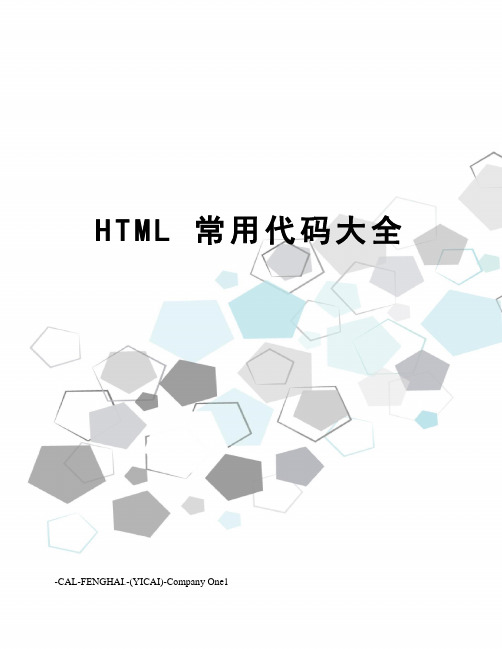
H T M L常用代码大全-CAL-FENGHAI.-(YICAI)-Company One1HTML 常用代码大全Html 常用代码1.文件类型 <HTML></HTML> (放在档案的开头与结尾)2.文件主题 <TITLE></TITLE> (必须放在「文头」区块内)3.文头 <HEAD></HEAD> (描述性资料,像是「主题」)4.文体 <BODY></BODY> (文件本体)5.层 <DIV></DIV>6.层的对齐 <DIV ALIGN=LEFT|RIGHT|CENTER|JUSTIFY></DIV>7.引文区块 <BLOCKQUOTE></BLOCKQUOTE> (通常会内缩)8.强调 <EM></EM> (通常会以斜体显示)9.特别强调 <STRONG></STRONG> (通常会以加粗显示)10 引文 <CITE></CITE> (通常会以斜体显示)11 码 <CODE></CODE> (显示原始码之用)12 小字 <SMALL></SMALL>13 下标 <SUB></SUB>14 上标 <SUP></SUP>15 居中 <CENTER></CENTER> (文字与图片都可以)16 基本字体大小 <BASEFONT SIZE=> (从 1 到 7; 内定为 3)17 说明 <!—说明内容 --> (浏览器不会显示)18 贴图:<img src="图片地址">19 加入连接:<a href="所要连接的相关地址">写上你想写的字</a>20 在新窗口打开连接:<a href="相关地址" target="_blank">写上要写的字</a>21 移动字体(走马灯):<marquee>写上你想写的字</marquee>22 字体加粗:<b>写上你想写的字</b>23 字体斜体:<i>写上你想写的字</i>24 字体下划线: <u>写上你想写的字</u>25 字体删除线: <s>写上你想写的字</s>26 字体加大: <big>写上你想写的字</big>27 标题字体控制大小:<h1>写上你想写的字</h1> (其中字体大小可从 h1-h5,h1 最大,h5 最小)28 更改字体颜色:<font color="#value">写上你想写的字</font>(其中 value 值在 000000 与 ffffff(16 位进制)之间29 消除连接的下划线:<a href="相关地址" style="text-decoration:none">写上你想写的字</a>30 贴 flash: <embed src="flash 地址" width="宽度" height="高度">31 贴影视文件:<img dynsrc="文件地址" width="宽度" height="高度" start=mouseover>32 换行:<br>33 段落:<p>段落</p> 34 原始文字样式:<pre>正文</pre>35 换帖子背景:<body background="背景图片地址">36 固定帖子背景不随滚动条滚动:<body background="背景图片地址" bgproperties = fixed>37 定制帖子背景颜色:<body bgcolor="#value">(value 值见 10)38 帖子背景音乐:<bgsound="背景音乐地址" loop=infinite>39 贴网页:<iframe. src="相关地址" width="宽度" height="高度"></iframe>40 字体大小代码:<font size="2">这里放要处理的文字,可用 3、4、5 等设置大小</font>41 字体颜色代码:<font color="red">这里放要处理的文字,可以换成 blue,yellow 等</font>,也可以使用十六进制数字表示如#D5A9C442 文字链接代码:<a href="网页地址">链接的文字,在分类栏里用时链接的网页地址必须缩短</a>43 背景音乐代码:<bgsound loop="-1" src="这里放音乐地址"></bgsound >44 图片附加音乐代码:<img border=0 src="这里放图片地址" dynsrc="这里放音乐地址">45 浮动图片代码:<img alt="1" height="150" src="这里放图片地址"/>这只是文章的一部分,想要了解更多,请到本网站来找您需要的信息{。
Html代码大全1
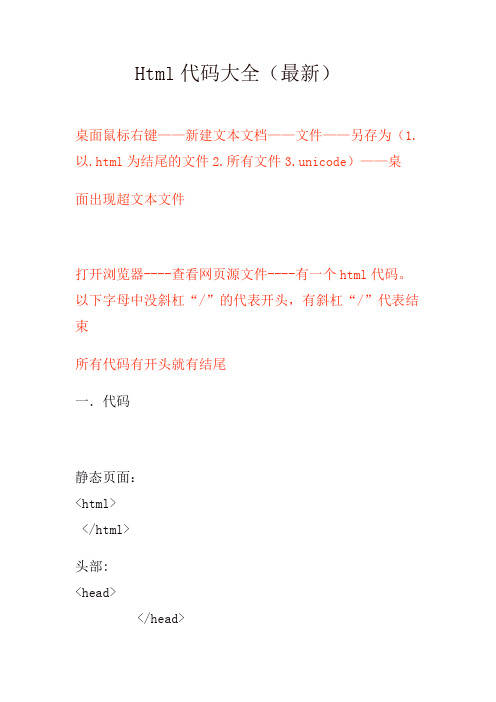
Html代码大全(最新)桌面鼠标右键——新建文本文档——文件——另存为(1.以.html为结尾的文件2.所有文件3.unicode)——桌面出现超文本文件打开浏览器----查看网页源文件----有一个html代码。
以下字母中没斜杠“/”的代表开头,有斜杠“/”代表结束所有代码有开头就有结尾一.代码静态页面:<html> </html>头部: <head> </head>标题: <title> </title>正文: <body> </body>表格: <table> </table>行 :<tr> </tr>列 :<td> </td>跑马灯:<marquee> </marquee>.方向:<direction> </direction>加粗:<b> </b>斜体:<i> </i>下划线:<ins> </ins>中划线: <del> </del>超链接:<a> </a>图片:<img> 图片没有结束字体:<font> </font>跑马灯:<marquee> </marquee>换行:<br> 没有结束层: <div> </div>字体大小: size颜色: color高度:height 宽度:width水平:align 居中:center 左边:left右边:right 上边:up 下边:down 关键词:keywords 描述:description 路径:src 红色:red 蓝色:blue 黄色:yellow绿色:green 黑色:black 红绿蓝:RGB样式表: css 标签:meta 对象:object超链接:a href 新开窗口:target="_blank"图路径片:img src 描述: alt边框:border 边框背景颜色:bgcolor边框颜色:bordercolor 空格(两空一字): 方向:direction 速度:scrollamount鼠标移动到目标上方时停止移动:onmouseover='this.stop()'鼠标从目标上方移开时开始移动:onmouseout='this.start()'填充:padding 行高:line-height二.分析代码表格:<table border="5" bordercolor=”red” bgcolor= “blue ”width="500" height="100" >(表格)(边框) (边框颜色) (红色) (边框背景颜色)(蓝色)(宽度)(高度)字体:<font color=”red”size=”10” >(字体)(颜色)(红色)(字体大小)(10)列:<td align="center">(列)(水平)(居中)跑马灯:<marquee direction="left" scrollamount="5" scrolldelay="5"onmouseover='this.stop()'onmouseout='this.start()'>(跑马灯)(方向)(左)(滚动速度)(等待时间)(鼠标停止)(鼠标跑动)超链接:<a href="" target="_blank">(超链接)(网址)(新开窗口)图片:<img src="123.jpg" alt="般若设计" width="100" height="100">(图片路径)(图片的名称)(描述)(图片描述)(图片宽度)(图片高度)style="padding:10px 20px 10px20px;line-height:20pt" ::表格里的字上下:10px左右:20px的距离..行与行间的距离为20pt.Float浮动 margin 边沿Style 样式 text-align:right:文章内容靠右边Taxt-align:center 文字水平居中Copyright:版权所有 line-height:行距Style=”line-height:20px:空行在Embed:嵌入 conthols:控制 loop循环 Autostart:自动启动#ffffff:白色 #000000:黑色附加内容:<! #include file=”文件名称.asp”><top>=头部 < bottom> =尾部 index=<首页文件> 我们可以通过FTP软件链接服务器,依次可以从服务器拖出这三个文件夹,依次可以修改关键词描述标题<title>=标题 <description>=描述 <keywords>=关键词这三个单词就是搜索引擎很重视的地方,必须要体现关键词。
html代码大全_很全
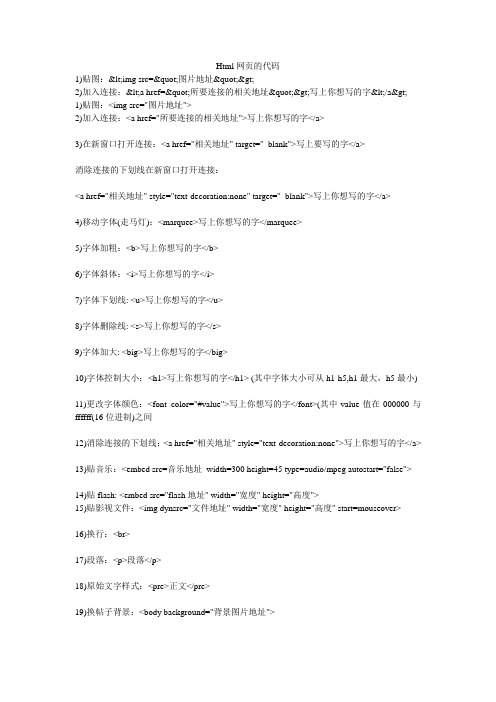
Html网页的代码1)贴图:<img src="图片地址">2)加入连接:<a href="所要连接的相关地址">写上你想写的字</a>1)贴图:<img src="图片地址">2)加入连接:<a href="所要连接的相关地址">写上你想写的字</a>3)在新窗口打开连接:<a href="相关地址" target="_blank">写上要写的字</a>消除连接的下划线在新窗口打开连接:<a href="相关地址" style="text-decoration:none" target="_blank">写上你想写的字</a>4)移动字体(走马灯):<marquee>写上你想写的字</marquee>5)字体加粗:<b>写上你想写的字</b>6)字体斜体:<i>写上你想写的字</i>7)字体下划线: <u>写上你想写的字</u>8)字体删除线: <s>写上你想写的字</s>9)字体加大: <big>写上你想写的字</big>10)字体控制大小:<h1>写上你想写的字</h1> (其中字体大小可从h1-h5,h1最大,h5最小)11)更改字体颜色:<font color="#value">写上你想写的字</font>(其中value值在000000与ffffff(16位进制)之间12)消除连接的下划线:<a href="相关地址" style="text-decoration:none">写上你想写的字</a>13)贴音乐:<embed src=音乐地址width=300 height=45 type=audio/mpeg autostart="false">14)贴flash: <embed src="flash地址" width="宽度" height="高度">15)贴影视文件:<img dynsrc="文件地址" width="宽度" height="高度" start=mouseover>16)换行:<br>17)段落:<p>段落</p>18)原始文字样式:<pre>正文</pre>19)换帖子背景:<body background="背景图片地址">20)固定帖子背景不随滚动条滚动:<body background="背景图片地址" body bgproperties=fixed>21)定制帖子背景颜色:<body bgcolor="#value">(value值见10)22)帖子背景音乐:<bgsound="背景音乐地址" loop=infinite>23)贴网页:<iframe src="相关地址" width="宽度" height="高度"></iframe>/----------------------------------------HTML特效代码--------------------------------/1。
html代码大全_很全
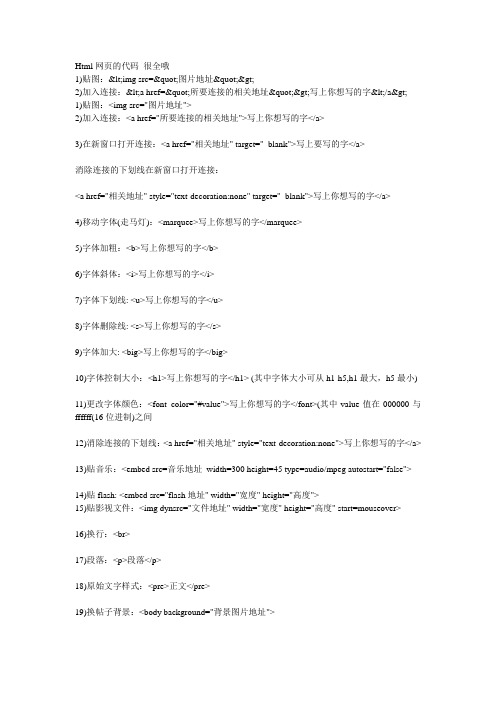
Html网页的代码很全哦1)贴图:<img src="图片地址">2)加入连接:<a href="所要连接的相关地址">写上你想写的字</a>1)贴图:<img src="图片地址">2)加入连接:<a href="所要连接的相关地址">写上你想写的字</a>3)在新窗口打开连接:<a href="相关地址" target="_blank">写上要写的字</a>消除连接的下划线在新窗口打开连接:<a href="相关地址" style="text-decoration:none" target="_blank">写上你想写的字</a>4)移动字体(走马灯):<marquee>写上你想写的字</marquee>5)字体加粗:<b>写上你想写的字</b>6)字体斜体:<i>写上你想写的字</i>7)字体下划线: <u>写上你想写的字</u>8)字体删除线: <s>写上你想写的字</s>9)字体加大: <big>写上你想写的字</big>10)字体控制大小:<h1>写上你想写的字</h1> (其中字体大小可从h1-h5,h1最大,h5最小)11)更改字体颜色:<font color="#value">写上你想写的字</font>(其中value值在000000与ffffff(16位进制)之间12)消除连接的下划线:<a href="相关地址" style="text-decoration:none">写上你想写的字</a>13)贴音乐:<embed src=音乐地址width=300 height=45 type=audio/mpeg autostart="false">14)贴flash: <embed src="flash地址" width="宽度" height="高度">15)贴影视文件:<img dynsrc="文件地址" width="宽度" height="高度" start=mouseover>16)换行:<br>17)段落:<p>段落</p>18)原始文字样式:<pre>正文</pre>19)换帖子背景:<body background="背景图片地址">20)固定帖子背景不随滚动条滚动:<body background="背景图片地址" body bgproperties=fixed>21)定制帖子背景颜色:<body bgcolor="#value">(value值见10)22)帖子背景音乐:<bgsound="背景音乐地址" loop=infinite>23)贴网页:<iframe src="相关地址" width="宽度" height="高度"></iframe>/----------------------------------------HTML特效代码--------------------------------/1。
HTML代码大全
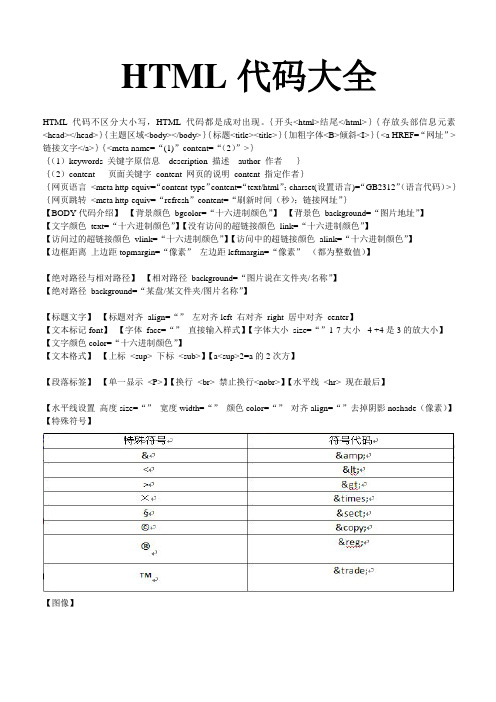
HTML代码大全HTML代码不区分大小写,HTML代码都是成对出现。
{开头<html>结尾</html>}{存放头部信息元素<head></head>}{主题区域<body></body>}{标题<title><title>}{加粗字体<B>倾斜<I>}{<a HREF=“网址”>链接文字</a>}{<meta name=“(1)”content=“(2)”>}{(1)keywords 关键字原信息description 描述author 作者}{(2)content 页面关键字content 网页的说明content 指定作者}{网页语言<meta http-equiv=“content-type”content=“text/html”;charset(设置语言)=“GB2312”(语言代码)>}{网页跳转<meta http-equiv=“refresh”content=“刷新时间(秒);链接网址”}【BODY代码介绍】【背景颜色bgcolor=“十六进制颜色”】【背景色background=“图片地址”】【文字颜色text=“十六进制颜色”】【没有访问的超链接颜色link=“十六进制颜色”】【访问过的超链接颜色vlink=“十六进制颜色”】【访问中的超链接颜色alink=“十六进制颜色”】【边框距离上边距topmargin=“像素”左边距leftmargin=“像素”(都为整数值)】【绝对路径与相对路径】【相对路径background=“图片说在文件夹/名称”】【绝对路径background=“某盘/某文件夹/图片名称”】【标题文字】【标题对齐align=“”左对齐left 右对齐right 居中对齐center】【文本标记font】【字体face=“”直接输入样式】【字体大小size=“”1-7大小-4 +4是3的放大小】【文字颜色color=“十六进制颜色”】【文本格式】【上标<sup> 下标<sub>】【a<sup>2=a的2次方】【段落标签】【单一显示<P>】【换行<br> 禁止换行<nobr>】【水平线<hr> 现在最后】【水平线设置高度size=“”宽度width=“”颜色color=“”对齐align=“”去掉阴影noshade(像素)】【特殊符号】【图像】。
最全Html代码大全,学习必备资料
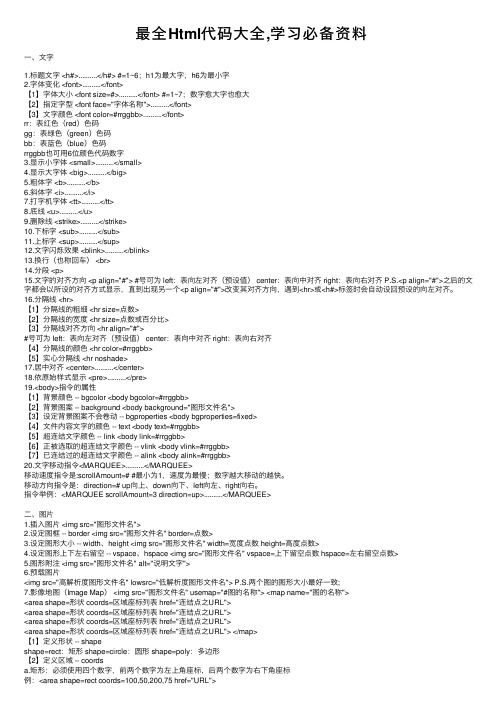
最全Html代码⼤全,学习必备资料⼀、⽂字1.标题⽂字 <h#>..........</h#> #=1~6;h1为最⼤字,h6为最⼩字2.字体变化 <font>..........</font>【1】字体⼤⼩ <font size=#>..........</font> #=1~7;数字愈⼤字也愈⼤【2】指定字型 <font face="字体名称">..........</font>【3】⽂字颜⾊ <font color=#rrggbb>..........</font>rr:表红⾊(red)⾊码gg:表绿⾊(green)⾊码bb:表蓝⾊(blue)⾊码rrggbb也可⽤6位颜⾊代码数字3.显⽰⼩字体 <small>..........</small>4.显⽰⼤字体 <big>..........</big>5.粗体字 <b>..........</b>6.斜体字 <i>..........</i>7.打字机字体 <tt>..........</tt>8.底线 <u>..........</u>9.删除线 <strike>..........</strike>10.下标字 <sub>..........</sub>11.上标字 <sup>..........</sup>12.⽂字闪烁效果 <blink>..........</blink>13.换⾏(也称回车) <br>14.分段 <p>15.⽂字的对齐⽅向 <p align="#"> #号可为 left:表向左对齐(预设值) center:表向中对齐 right:表向右对齐 P.S.<p align="#">之后的⽂字都会以所设的对齐⽅式显⽰,直到出现另⼀个<p align="#">改变其对齐⽅向,遇到<hr>或<h#>标签时会⾃动设回预设的向左对齐。
网页html代码大全

网页h t m l代码大全-CAL-FENGHAI.-(YICAI)-Company One1常用HTML代码解释一、文字1.标题文字 <h#>..........</h#> #=1~6;h1为最大字,h6为最小字2.字体变化 <font>..........</font>【1】字体大小 <font size=#>..........</font> #=1~7;数字愈大字也愈大【2】指定字型 <font face="字体名称">..........</font>【3】文字颜色 <font color=#rrggbb>..........</font>rr:表红色(red)色码gg:表绿色(green)色码bb:表蓝色(blue)色码rrggbb也可用6位颜色代码数字3.显示小字体 <small>..........</small>4.显示大字体 <big>..........</big>5.粗体字 <b>..........</b>6.斜体字 <i>..........</i>7.打字机字体 <tt>..........</tt>8.底线 <u>..........</u>9.删除线 <strike>..........</strike>10.下标字 <sub>..........</sub>11.上标字 <sup>..........</sup>12.文字闪烁效果 <blink>..........</blink>13.换行(也称回车) <br>14.分段 <p>15.文字的对齐方向 <p align="#"> #号可为 left:表向左对齐(预设值) center:表向中对齐 right:表向右对齐 .<p align="#">之后的文字都会以所设的对齐方式显示,直到出现另一个<p align="#">改变其对齐方向,遇到<hr>或<h#>标签时会自动设回预设的向左对齐。
HTML5代码大全
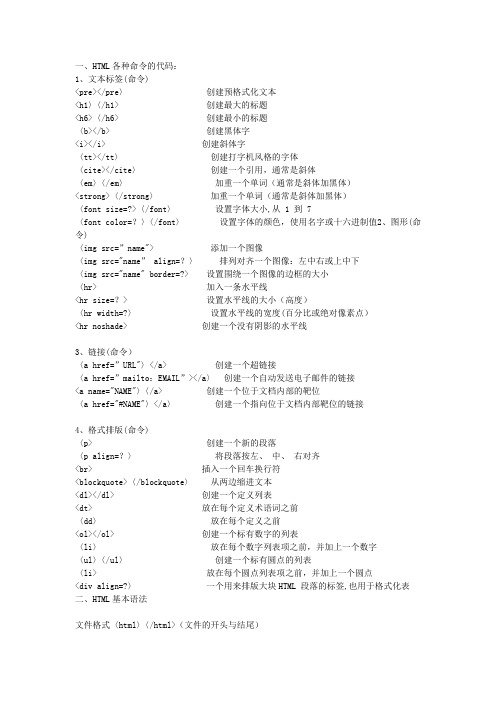
一、HTML各种命令的代码:1、文本标签(命令)<pre></pre〉创建预格式化文本<h1〉〈/h1> 创建最大的标题<h6>〈/h6> 创建最小的标题〈b></b> 创建黑体字<i></i> 创建斜体字〈tt></tt〉创建打字机风格的字体〈cite></cite〉创建一个引用,通常是斜体〈em〉〈/em〉加重一个单词(通常是斜体加黑体)<strong>〈/strong〉加重一个单词(通常是斜体加黑体)〈font size=?>〈/font〉设置字体大小,从 1 到 7〈font color=?〉〈/font〉设置字体的颜色,使用名字或十六进制值2、图形(命令)〈img src=”name"> 添加一个图像〈img src="name” align=?〉排列对齐一个图像:左中右或上中下〈img src="name" border=?> 设置围绕一个图像的边框的大小〈hr> 加入一条水平线<hr size=?> 设置水平线的大小(高度)〈hr width=?〉设置水平线的宽度(百分比或绝对像素点)<hr noshade> 创建一个没有阴影的水平线3、链接(命令)〈a href=”URL"〉</a> 创建一个超链接〈a href=”mailto:EMAIL”></a〉创建一个自动发送电子邮件的链接<a name="NAME"〉〈/a> 创建一个位于文档内部的靶位〈a href="#NAME"〉</a〉创建一个指向位于文档内部靶位的链接4、格式排版(命令)〈p> 创建一个新的段落〈p align=?〉将段落按左、中、右对齐<br> 插入一个回车换行符<blockquote>〈/blockquote〉从两边缩进文本<dl></dl> 创建一个定义列表<dt> 放在每个定义术语词之前〈dd〉放在每个定义之前<ol></ol> 创建一个标有数字的列表〈li〉放在每个数字列表项之前,并加上一个数字〈ul〉〈/ul〉创建一个标有圆点的列表〈li> 放在每个圆点列表项之前,并加上一个圆点<div align=?〉一个用来排版大块HTML 段落的标签,也用于格式化表二、HTML基本语法文件格式〈html〉〈/html>(文件的开头与结尾)主题〈title〉〈/title>(放在文件的开头)文头区段〈head〉〈/head>(描述文件的信息)内文区段<body〉〈/body〉(放此文件的内容)标题〈h?></h〉(?=1~6,改变标题字的大小)标题对齐<h align=right,left,center〉〈/h>字加大〈big>〈/big〉字变小〈small>〈/small>粗体字<b></b〉斜体字〈i〉〈/i〉底线字<u〉〈/u〉上标字<sup>〈/sup>下标字<sub></sub〉居中〈center〉〈/center>居左<left> </left〉居右〈right〉 </right>基本字体大小<basefont size>(取值范围从1到7,默认值为3)改变字体大小〈font size=?〉</font>(?=1~7)字体颜色<font color=#rrggbb〉〈/font>(RGB色码)指定字型<font face=?></font〉(?=宋体,楷体等)网址链结〈a href="URL"〉〈/a>设定锚点<a name=”?”〉</a〉(?以容易记为原则)链结到锚点〈a href="#?"〉</a〉(同一份文件)<a href=”URL#?”></A〉(锚点不同文件)显示图形〈img src="URL"></a>图形位置<img src=”URL" align=top,bottom,middle,left,right〉(分别为上、下、中、左、右的位置)图形取代文字〈img src=”URL”alt=?〉(无法显示图形时用)图形尺寸<img src=”URL" width=? height=?〉(?以像素为单位)连结图形边线〈img src=”URL”border=?>(?以像素为单位)图形四周留白〈img src="URL”hspace=? vspace=?>(?以像素为单位)段落〈p>〈/p〉断行〈br>〈/br>横线<hr〉横线厚度〈hr size=?>(?以像素为单位)横线长度<hr width=?〉(?以像素为单位)横线长度<hr width=?%>(?与页宽相比较)实横线<hr noshade〉(无立体效果)背景图案<body background=图形文件名>(图形文件格式为gif和jpg)背景颜色〈body bgcolor=#rrggbb〉(RGB色码)背景文字颜色<body text=#rrggbb>(RGB色码)未链结点颜色〈body link=#rrggbb>(RGB色码)已链结点颜色〈body vlink=#rrggbb〉(RGB色码)正在链结点颜色<body alink=#rrggbb(RGB色码)三、具体在做html文件前,我们还有哪些需要做的:1、网页图象一般有什么要求?受网络传输速度制约,图象要尽量小。
html网页的代码大全
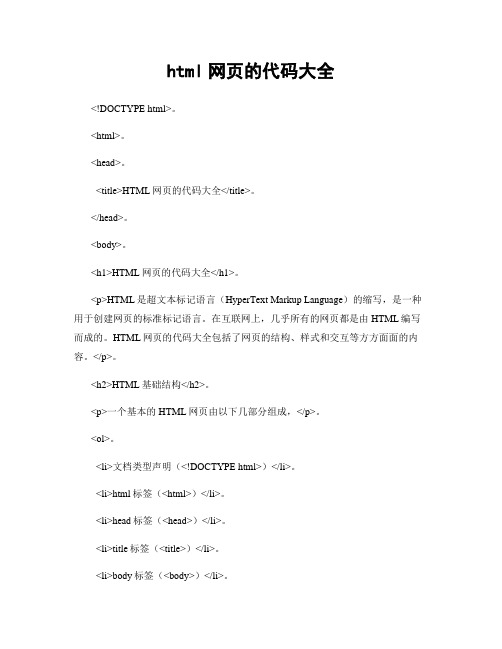
html网页的代码大全<!DOCTYPE html>。
<html>。
<head>。
<title>HTML网页的代码大全</title>。
</head>。
<body>。
<h1>HTML网页的代码大全</h1>。
<p>HTML是超文本标记语言(HyperText Markup Language)的缩写,是一种用于创建网页的标准标记语言。
在互联网上,几乎所有的网页都是由HTML编写而成的。
HTML网页的代码大全包括了网页的结构、样式和交互等方方面面的内容。
</p>。
<h2>HTML基础结构</h2>。
<p>一个基本的HTML网页由以下几部分组成,</p>。
<ol>。
<li>文档类型声明(<!DOCTYPE html>)</li>。
<li>html标签(<html>)</li>。
<li>head标签(<head>)</li>。
<li>title标签(<title>)</li>。
<li>body标签(<body>)</li>。
</ol>。
<p>以上是一个简单的HTML网页的基本结构,下面我们来详细了解一下每个部分的内容。
</p>。
<h3>文档类型声明</h3>。
<p>文档类型声明用于告诉浏览器使用哪种HTML版本来解析网页。
通常情况下,我们使用<!DOCTYPE html>来声明使用HTML5版本。
</p>。
<h3>html标签</h3>。
HTML代码大全

一、HTML各种命令的代码:1、文本标签(命令)<pre></pre> 创建预格式化文本<h1></h1> 创建最大的标题<h6></h6> 创建最小的标题<b></b> 创建黑体字<i></i> 创建斜体字<tt></tt> 创建打字机风格的字体<cite></cite> 创建一个引用,通常是斜体<em></em> 加重一个单词(通常是斜体加黑体)<strong></strong> 加重一个单词(通常是斜体加黑体)<font size=?></font> 设置字体大小,从1 到7<font color=?></font> 设置字体的颜色,使用名字或十六进制值2、图形(命令) <img src="name"> 添加一个图像<img src="name" align=?> 排列对齐一个图像:左中右或上中下<img src="name" border=?> 设置围绕一个图像的边框的大小<hr> 加入一条水平线<hr size=?> 设置水平线的大小(高度)<hr width=?> 设置水平线的宽度(百分比或绝对像素点)<hr noshade> 创建一个没有阴影的水平线3、链接(命令)<a href="URL"></a> 创建一个超链接<a href="mailto:EMAIL"></a> 创建一个自动发送电子邮件的链接<a name="NAME"></a> 创建一个位于文档内部的靶位<a href="#NAME"></a> 创建一个指向位于文档内部靶位的链接4、格式排版(命令)<p> 创建一个新的段落<p align=?> 将段落按左、中、右对齐<br> 插入一个回车换行符<blockquote></blockquote> 从两边缩进文本<dl></dl> 创建一个定义列表<dt> 放在每个定义术语词之前<dd> 放在每个定义之前<ol></ol> 创建一个标有数字的列表<li> 放在每个数字列表项之前,并加上一个数字<ul></ul> 创建一个标有圆点的列表<li> 放在每个圆点列表项之前,并加上一个圆点<div align=?> 一个用来排版大块HTML 段落的标签,也用于格式化表二、HTML基本语法文件格式<html></html>(文件的开头与结尾)主题<title></title>(放在文件的开头)文头区段<head></head>(描述文件的信息)内文区段<body></body>(放此文件的内容)标题<h?></h>(?=1~6,改变标题字的大小)标题对齐<h align=right,left,center></h>字加大<big></big>字变小<small></small>粗体字<b></b>斜体字<i></i>底线字<u></u>上标字<sup></sup>下标字<sub></sub>居中<center></center>居左<left> </left>居右<right> </right>基本字体大小<basefont size>(取值范围从1到7,默认值为3) 改变字体大小<font size=?></font>(?=1~7)字体颜色<font color=#rrggbb></font>(RGB色码)指定字型<font face=?></font>(?=宋体,楷体等)网址链结<a href="URL"></a>设定锚点<a name="?"></a>(?以容易记为原则)链结到锚点<a href="#?"></a>(同一份文件)<a href="URL#?"></A>(锚点不同文件)显示图形<img src="URL"></a>图形位置<img src="URL" align=top,bottom,middle,left,right>(分别为上、下、中、左、右的位置)图形取代文字<img src="URL"alt=?>(无法显示图形时用)图形尺寸<img src="URL" width=? height=?>(?以像素为单位)连结图形边线<img src="URL"border=?>(?以像素为单位)图形四周留白<img src="URL"hspace=? vspace=?>(?以像素为单位)段落<p></p>断行<br></br>横线<hr>横线厚度<hr size=?>(?以像素为单位)横线长度<hr width=?>(?以像素为单位)横线长度<hr width=?%>(?与页宽相比较)实横线<hr noshade>(无立体效果)背景图案<body background=图形文件名>(图形文件格式为gif和jpg) 背景颜色<body bgcolor=#rrggbb>(RGB色码)背景文字颜色<body text=#rrggbb>(RGB色码)未链结点颜色<body link=#rrggbb>(RGB色码)已链结点颜色<body vlink=#rrggbb>(RGB色码)正在链结点颜色<body alink=#rrggbb(RGB色码)三、具体在做html文件前,我们还有哪些需要做的:1、网页图象一般有什么要求?受网络传输速度制约,图象要尽量小。
html代码大全

文件类型<HTML></HTML>(放在档案的开头与结尾)文件主题<TITLE></TITLE>(必须放在「文头」区块内)文头<HEAD></HEAD>(描述性资料,像是「主题」)文体<BODY></BODY>(文件本体)标题<H?></H?>(从1到6,有六层选择)标题的对齐<H?ALIGN=LEFT|CENTER|RIGHT></H?>区分<DIV></DIV>区分的对齐<DIVALIGN=LEFT|RIGHT|CENTER|JUSTIFY></DIV> 引文区块<BLOCKQUOTE></BLOCKQUOTE>(通常会内缩)强调<EM></EM>(通常会以斜体显示)特别强调<STRONG></STRONG>(通常会以加粗显示)引文<CITE></CITE>(通常会以斜体显示)码<CODE></CODE>(显示原始码之用)样本<SAMP></SAMP>键盘输入<KBD></KBD>变数<VAR></VAR>定义<DFN></DFN>(有些浏览器不提供)地址<ADDRESS></ADDRESS>大字<BIG></BIG>小字<SMALL></SMALL>与外观相关的标签(作者自订的表现方式)加粗<B></B>斜体<I></I>底线<U></U>(尚有些浏览器不提供)删除线<S></S>(尚有些浏览器不提供)下标<SUB></SUB>上标<SUP></SUP>打字机体<TT></TT>(用单空格字型显示)预定格式<PRE></PRE>(保留文件中空格的大小)预定格式的宽度<PREWIDTH=?></PRE>(以字元计算)向中看齐<CENTER></CENTER>(文字与图片都可以)闪耀<BLINK></BLINK>(有史以来最被嘲弄的标签)字体大小<FONTSIZE=?></FONT>(从1到7)改变字体大小<FONTSIZE=+|-?></FONT>基本字体大小<BASEFONTSIZE=?>(从1到7;内定为3)字体颜色<FONTCOLOR="#$$"></FONT>($$为颜色代码)。
HTML网页的代码大全

<SCRIPT LANGUAGE=JAVASCRIPT><!-if (top.location != self.location)top.location=self.location; // --></SCRIPT>
25. 网页将不能被另存为
<noscript><iframe src=*.html></iframe></noscript>
<div z-Index:2><object xxx></object> # 前面 <div z-Index:1><object xxx></object> # 后面 <div id="Layer2" style="position:absolute; top:40;width:400px; height:95px;z-index:2"> height=100% width=100%> <iframe width=0 height=0></iframe> </div> <div id="Layer1" style="position:absolute; top:50;width:200px; height:115px;z-index:1"> <iframe height=100% width=100%></iframe> </div> 13。返回上一页 <a href=javascript :history.back(1)>『返回上一页』</a> 14。关闭窗口 <a href=javascript :self.close()>『关闭窗口』</a> 15。关于 iframe 的透明背景 <IFRAME ID="iFrame1" SRC="iframe.htm" allowTransparency="true" style="background-color: green"></IFRAME> 16. oncontextmenu="window.event.returnValue=false" 将彻底屏蔽鼠标右键
HTML5代码大全

一、HTML各种命令的代码:1、文本标签(命令)<pre>〈/pre〉创建预格式化文本<h1></h1〉创建最大的标题〈h6>〈/h6〉创建最小的标题〈b></b> 创建黑体字〈i〉</i> 创建斜体字<tt〉</tt> 创建打字机风格的字体<cite>〈/cite〉创建一个引用,通常是斜体<em>〈/em〉加重一个单词(通常是斜体加黑体)<strong〉〈/strong> 加重一个单词(通常是斜体加黑体)〈font size=?>〈/font〉设置字体大小,从 1 到 7〈font color=?〉〈/font> 设置字体的颜色,使用名字或十六进制值2、图形(命令) <img src="name”〉添加一个图像<img src="name" align=?> 排列对齐一个图像:左中右或上中下〈img src=”name" border=?〉设置围绕一个图像的边框的大小〈hr〉加入一条水平线<hr size=?> 设置水平线的大小(高度)〈hr width=?〉设置水平线的宽度(百分比或绝对像素点)<hr noshade〉创建一个没有阴影的水平线3、链接(命令)<a href="URL”〉</a> 创建一个超链接〈a href="mailto:EMAIL”〉</a> 创建一个自动发送电子邮件的链接<a name=”NAME”〉</a〉创建一个位于文档内部的靶位〈a href=”#NAME"></a> 创建一个指向位于文档内部靶位的链接4、格式排版(命令)〈p〉创建一个新的段落〈p align=?〉将段落按左、中、右对齐〈br> 插入一个回车换行符<blockquote></blockquote〉从两边缩进文本〈dl〉</dl〉创建一个定义列表<dt> 放在每个定义术语词之前〈dd〉放在每个定义之前〈ol〉〈/ol〉创建一个标有数字的列表〈li〉放在每个数字列表项之前,并加上一个数字<ul〉</ul> 创建一个标有圆点的列表〈li> 放在每个圆点列表项之前,并加上一个圆点<div align=?〉一个用来排版大块HTML 段落的标签,也用于格式化表二、HTML基本语法文件格式〈html>〈/html〉(文件的开头与结尾)主题〈title>〈/title〉(放在文件的开头)文头区段〈head〉</head〉(描述文件的信息)内文区段〈body〉〈/body〉(放此文件的内容)标题〈h?></h>(?=1~6,改变标题字的大小)标题对齐<h align=right,left,center〉〈/h>字加大<big></big>字变小〈small></small>粗体字<b〉〈/b>斜体字〈i></i〉底线字<u〉</u〉上标字<sup>〈/sup>下标字〈sub〉〈/sub>居中〈center〉〈/center〉居左<left〉 </left>居右〈right〉〈/right〉基本字体大小〈basefont size〉(取值范围从1到7,默认值为3)改变字体大小〈font size=?〉〈/font〉(?=1~7)字体颜色<font color=#rrggbb>〈/font〉(RGB色码)指定字型<font face=?〉〈/font>(?=宋体,楷体等)网址链结〈a href="URL"></a>设定锚点〈a name="?"〉〈/a>(?以容易记为原则)链结到锚点〈a href="#?"〉〈/a〉(同一份文件)〈a href=”URL#?”〉</A>(锚点不同文件)显示图形<img src=”URL">〈/a>图形位置<img src="URL" align=top,bottom,middle,left,right>(分别为上、下、中、左、右的位置)图形取代文字〈img src="URL"alt=?〉(无法显示图形时用)图形尺寸〈img src=”URL" width=? height=?〉(?以像素为单位)连结图形边线<img src="URL"border=?>(?以像素为单位)图形四周留白<img src=”URL”hspace=? vspace=?〉(?以像素为单位)段落〈p>〈/p〉断行<br〉</br〉横线〈hr〉横线厚度〈hr size=?〉(?以像素为单位)横线长度〈hr width=?>(?以像素为单位)横线长度〈hr width=?%>(?与页宽相比较)实横线〈hr noshade>(无立体效果)背景图案〈body background=图形文件名〉(图形文件格式为gif和jpg)背景颜色<body bgcolor=#rrggbb>(RGB色码)背景文字颜色<body text=#rrggbb〉(RGB色码)未链结点颜色〈body link=#rrggbb〉(RGB色码)已链结点颜色〈body vlink=#rrggbb>(RGB色码)正在链结点颜色〈body alink=#rrggbb(RGB色码)三、具体在做html文件前,我们还有哪些需要做的:1、网页图象一般有什么要求?受网络传输速度制约,图象要尽量小。
html代码大全
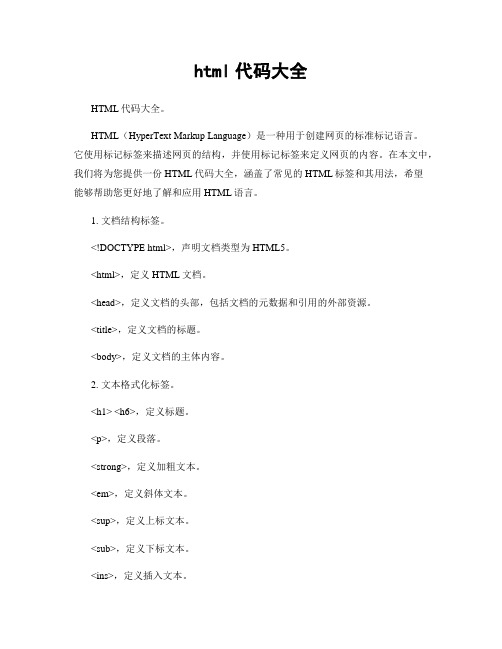
html代码大全HTML代码大全。
HTML(HyperText Markup Language)是一种用于创建网页的标准标记语言。
它使用标记标签来描述网页的结构,并使用标记标签来定义网页的内容。
在本文中,我们将为您提供一份HTML代码大全,涵盖了常见的HTML标签和其用法,希望能够帮助您更好地了解和应用HTML语言。
1. 文档结构标签。
<!DOCTYPE html>,声明文档类型为HTML5。
<html>,定义HTML文档。
<head>,定义文档的头部,包括文档的元数据和引用的外部资源。
<title>,定义文档的标题。
<body>,定义文档的主体内容。
2. 文本格式化标签。
<h1> <h6>,定义标题。
<p>,定义段落。
<strong>,定义加粗文本。
<em>,定义斜体文本。
<sup>,定义上标文本。
<sub>,定义下标文本。
<ins>,定义插入文本。
<del>,定义删除文本。
<blockquote>,定义长引用。
3. 链接和图像标签。
<a>,定义超链接。
<img>,定义图像。
<map>,定义图像地图。
<area>,定义图像地图中的区域。
<figure>,定义媒体内容的分组。
<figcaption>,定义媒体内容的标题。
4. 列表标签。
<ul>,定义无序列表。
<ol>,定义有序列表。
<li>,定义列表项。
<dl>,定义描述列表。
<dt>,定义描述列表中的项目。
<dd>,描述列表中项目的描述。
5. 表格标签。
<table>,定义表格。
<tr>,定义表格行。
html代码大全
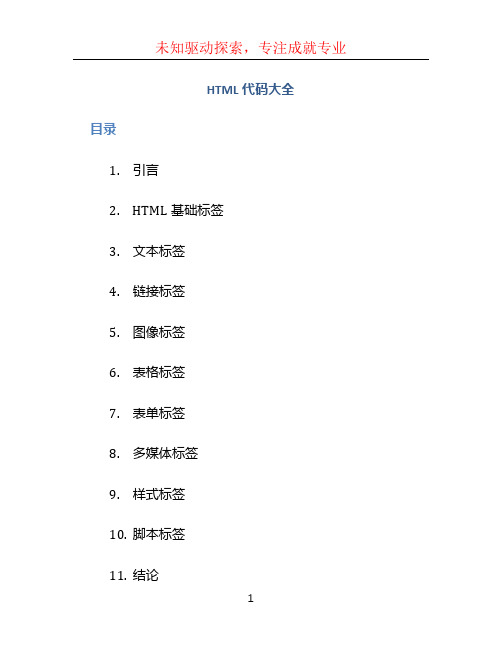
HTML代码大全目录1.引言2.HTML基础标签3.文本标签4.链接标签5.图像标签6.表格标签7.表单标签8.多媒体标签9.样式标签10.脚本标签11.结论引言HTML(超文本标记语言)是用于创建网页的标准标记语言。
它使用标记标签来描述网页的结构和内容。
在本文档中,我们将介绍一些最常用的 HTML 代码以及它们的应用场景。
HTML基础标签HTML基础标签用于定义整个文档的结构和布局。
以下是一些常见的基础标签:•<!DOCTYPE>:声明文档类型。
•<html>:定义一个 HTML 文档。
•<head>:定义关于文档的元信息。
•<title>:定义文档标题。
•<body>:定义文档的主体内容。
文本标签文本标签用于定义和格式化网页的文本内容。
以下是一些常见的文本标签:•<h1>到<h6>:定义标题的级别,从最大的标题 h1 到最小的标题 h6。
•<p>:定义一个段落。
•<em>:将文本表示为强调的内容。
•<strong>:将文本表示为重要的内容。
•<br>:插入一个换行符。
•<a>:创建一个链接到另一个文档的锚点。
链接标签链接标签用于创建与其他网页、文件或位置之间的链接。
以下是一些常见的链接标签:•<a>:创建一个链接。
•href:定义链接的目标地址。
•target:定义在何处打开链接。
•download:指示浏览器下载链接而不是导航到链接。
图像标签图像标签用于插入图像到网页中。
以下是一些常见的图像标签:•<img>:定义一个图像。
•src:定义图像的地址。
•alt:定义图像的替代文本。
•width:定义图像的宽度。
•height:定义图像的高度。
表格标签表格标签用于创建和格式化数据表格。
以下是一些常见的表格标签:•<table>:定义一个表格。
HTML代码大全
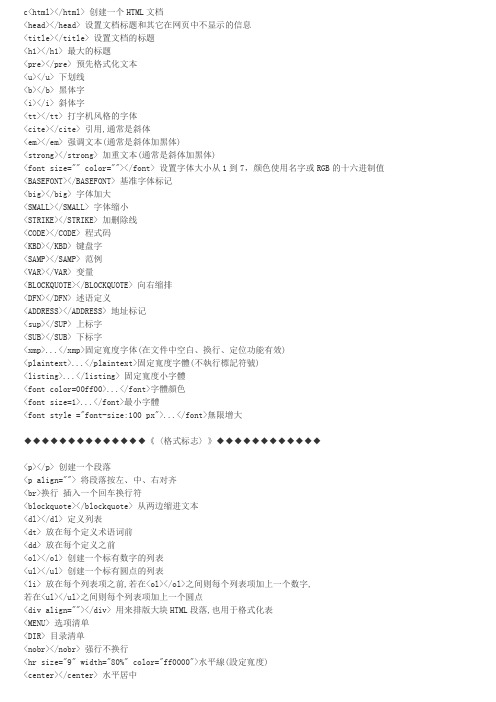
c<html></html> 创建一个HTML文档<head></head> 设置文档标题和其它在网页中不显示的信息<title></title> 设置文档的标题<h1></h1> 最大的标题<pre></pre> 预先格式化文本<u></u> 下划线<b></b> 黑体字<i></i> 斜体字<tt></tt> 打字机风格的字体<cite></cite> 引用,通常是斜体<em></em> 强调文本(通常是斜体加黑体)<strong></strong> 加重文本(通常是斜体加黑体)<font size="" color=""></font> 设置字体大小从1到7,颜色使用名字或RGB的十六进制值<BASEFONT></BASEFONT> 基准字体标记<big></big> 字体加大<SMALL></SMALL> 字体缩小<STRIKE></STRIKE> 加删除线<CODE></CODE> 程式码<KBD></KBD> 键盘字<SAMP></SAMP> 范例<VAR></VAR> 变量<BLOCKQUOTE></BLOCKQUOTE> 向右缩排<DFN></DFN> 述语定义<ADDRESS></ADDRESS> 地址标记<sup></SUP> 上标字<SUB></SUB> 下标字<xmp>...</xmp>固定寬度字体(在文件中空白、換行、定位功能有效)<plaintext>...</plaintext>固定寬度字體(不執行標記符號)<listing>...</listing> 固定寬度小字體<font color=00ff00>...</font>字體顏色<font size=1>...</font>最小字體<font style ="font-size:100 px">...</font>無限增大◆◆◆◆◆◆◆◆◆◆◆◆◆◆《〈格式标志〉》◆◆◆◆◆◆◆◆◆◆◆◆<p></p> 创建一个段落<p align=""> 将段落按左、中、右对齐<br>换行插入一个回车换行符<blockquote></blockquote> 从两边缩进文本<dl></dl> 定义列表<dt> 放在每个定义术语词前<dd> 放在每个定义之前<ol></ol> 创建一个标有数字的列表<ul></ul> 创建一个标有圆点的列表<li> 放在每个列表项之前,若在<ol></ol>之间则每个列表项加上一个数字,若在<ul></ul>之间则每个列表项加上一个圆点<div align=""></div> 用来排版大块HTML段落,也用于格式化表<MENU> 选项清单<DIR> 目录清单<nobr></nobr> 强行不换行<hr size="9" width="80%" color="ff0000">水平線(設定寬度)<center></center> 水平居中◆◆◆◆◆◆◆◆◆《〈链接标志表格标志〉》◆◆◆◆◆◆◆◆◆◆◆◆◆◆<a href="URL"></a> 创建超文本链接<a href="mailtEMAIL"></a> 创建自动发送电子邮件的链接<a name="name"></a> 创建位于文档内部的书签<a href="#name"></a> 创建指向位于文档内部书签的链接<BASE> 文档中不能被该站点辨识的其它所有链接源的URL<LINK> 定义一个链接和源之间的相互关系◆◆◆◆◆◆◆◆链接标记注解:◆◆◆◆◆◆◆◆◆◆◆◆◆target="..."决定链接源在什么地方显示(用户自定义的名字,_blank,_parent,_self,_top◆rel="..."发送链接的类型◆rev="..."保存链接的类型◆accesskey="..."指定该元素的热键◆shape="..."允许我们使用已定义的形状定义客户端的图形镜像(default,rect,circle,poly◆coord="..."使用像素或者长度百分比来定义形状的尺寸◆tabindex="..."使用定义过的tabindex元素设置在各个元素之间的焦点获取顺序(使用tab键使元素获得焦点) ◆◆◆◆◆◆◆◆表格标记注解:◆◆◆◆◆◆◆◆◆◆◆◆<table></table> 创建一个表格<tr></tr> 表格中的每一行<td></td> 表格中一行中的每一个格子<th></th> 设置表格头:通常是黑体居中文字<table cellspacing=""> 设置表格格子之间空间的大小<table border=""> 设置边框的宽度<table cellpadding=""> 设置表格格子边框与其内部内容之间空间的大小<table width=""> 设置表格的宽度。
- 1、下载文档前请自行甄别文档内容的完整性,平台不提供额外的编辑、内容补充、找答案等附加服务。
- 2、"仅部分预览"的文档,不可在线预览部分如存在完整性等问题,可反馈申请退款(可完整预览的文档不适用该条件!)。
- 3、如文档侵犯您的权益,请联系客服反馈,我们会尽快为您处理(人工客服工作时间:9:00-18:30)。
3.0 表格抬头看齐 〈CAPTION ALIGN=TOP|BOTTOM〉(在表格之上/之下)
视框 (定义与控制萤幕上的特定区域)
N2.0 视框格式总定义 〈FRAMESET〉〈/FRAMESET〉 (取代〈BODY〉)
N2.0 /FRAMESET〉(pixels 或 %)
N1.1+ 文字颜色 〈BODY TEXT="#$$$$$$"〉
N1.1+ 连结颜色 〈BODY LINK="#$$$$$$"〉
N1.1+ 看过的连结 〈BODY VLINK="#$$$$$$"〉
N1.1 使用中的连结 〈BODY ALINK="#$$$$$$"〉
4.特殊字元(以下标签需用小写)
1.结构性定义
文件类型 〈HTML〉〈/HTML〉 (放在档案的开头与结尾)
文件主题 〈TITLE〉〈/TITLE〉 (必须放在「文头」区块内)
文头 〈HEAD〉〈/HEAD〉 (描述性资料,像是「主题」)
文体 〈BODY〉〈/BODY〉 (文件本体)
(由浏览器控制的显示风格)
特别符号 &#?; (其中 ? 代表 ISO 8859-1 的编码)
〈 〈 〉 〉 & & " "
注册商标TM ?
N1.0+ 注册商标TM ?
著作权符号 ?
N1.0+ 著作权符号 ?
5.表单 (通常需要与CGI程式配合)
定义表单 〈FORM ACTION="URL" METHOD=GET|POST〉〈/FORM〉
3.0 储存格纵向连接 〈TD ROWSPAN=?〉
N1.1 储存格宽度 〈TD WIDTH=?〉 (以pixels为单位)
N1.1 储存格宽度比率 〈TD WIDTH=%〉 (页宽为100%)
3.0 表格标题 〈TH〉〈/TH〉 (跟〈TD〉一样,不过会对中并加粗)
3.0 表格标题对齐 〈TH ALIGN=LEFT|RIGHT|CENTER VALIGN=TOP|MIDDLE|BOTTOM〉
N2.0 上传档案 〈FORM ENCTYPE="multipart/form-data〉〈/FORM〉
输入栏位 〈INPUT TYPE="TEXT|PASSWORD|CHECKBOX|RADIO|IMAGE|HIDDEN|SUBMIT|RESET"〉
栏位名称 〈INPUT NAME="***"〉
强调 〈EM〉〈/EM〉 (通常会以斜体显示)
特别强调 〈STRONG〉〈/STRONG〉 (通常会以加粗显示)
引文 〈CITE〉〈/CITE〉 (通常会以斜体显示)
码 〈CODE〉〈/CODE〉 (显示原始码之用)
样本 〈SAMP〉〈/SAMP〉
键盘输入 〈KBD〉〈/KBD〉
N1.0 横线宽度 〈HR WIDTH=?〉 (以pixels为单位)
N1.0 横线比率宽度 〈HR WIDTH=%〉 (以页宽为100%)
N1.0 实线 〈HR NOSHADE〉 (没有立体效果)
N1.0 不可换行 〈NOBR〉〈/NOBR〉 (不换行)
N1.0 可换行处 〈WBR〉 (如果需要,可在此断行)
表单式列举 〈MENU〉〈LI〉〈/MENU〉(〈LI〉 放在每一项前)
目录式列举 〈DIR〉〈LI〉〈/DIR〉 (〈LI〉 放在每一项前)
背景与颜色
3.0 重复排列的背景 〈BODY BACKGROUND="URL"〉
N1.1+ 背景颜色 〈BODY BGCOLOR="#$$$$$$"〉 (依序为红、绿、蓝)
输入区名称 〈TEXTAREA NAME="***"〉〈/TEXTAREA〉
N2.0 输入区换行方式 〈TEXTAREA WRAP=OFF|VIRTUAL|PHYSICAL〉〈/TEXTAREA〉
6.表格
3.0 定义表格 〈TABLE〉〈/TABLE〉
3.0 表格框线 〈TABLE BORDER〉〈/TABLE〉 (有或没有)
换行 〈BR〉 (一个return)
N1.0 文字部份看齐方式〈BR CLEAR=LEFT|RIGHT|ALL〉(与图形合用时)
横线 〈HR〉
N1.0 横线对齐 〈HR ALIGN=LEFT|RIGHT|CENTER〉
N1.0 横线厚度 〈HR SIZE=?〉 (以pixels为单位)
N2.0 内嵌物件 〈EMBED SRC="URL"〉 (将物件插入页面)
N2.0 内嵌物件大小 〈EMBED SRC="URL" WIDTH="?" HEIGHT="?"〉
3.分隔
段落 〈P〉 (通常是两个return)
3.0 段落 〈P〉〈/P〉 (新定义成容器型标签)
3.0 文字看齐方式 〈P ALIGN=LEFT|CENTER|RIGHT〉〈/P〉
N1.1 表格框线 〈TABLE BORDER=?〉〈/TABLE〉(可以设定数值)
N1.1 储存格左右留白 〈TABLE CELLSPACING=?〉
N1.1 储存格上下留白 〈TABLE CELLPADDING=?〉
N1.1 表格宽度 〈TABLE WIDTH=?〉 (以pixels为单位)
列举 (可以巢状列举)
无次序式列举 〈UL〉〈LI〉〈/UL〉 (〈LI〉 放在每一项前)
N1.0 公布式列举 〈UL TYPE=DISC|CIRCLE|SQUARE〉(定义全部的列举项)
〈LI TYPE=DISC|CIRCLE|SQUARE〉(定义这个及其後的列举项)
有次序式列举 〈OL〉〈LI〉〈/OL〉 (〈LI〉 放在每一项前)
字体颜色 〈FONT COLOR="#$$$$$$"〉〈/FONT〉
2.连结与图形
连结 〈A HREF="URL"〉〈/A〉
连结到锚点 〈A HREF="URL#***"〉〈/A〉(如果锚点在另一个档案)
〈A HREF="#***"〉〈/A〉 (如果锚点目前的档案)
连结到目的视框 〈A HREF="URL" TARGET="***"〉〈/A〉
3.0 储存格内容看齐 〈TD ALIGN=LEFT|RIGHT|CENTER VALIGN=TOP|MIDDLE|BOTTOM〉
3.0 不换行 〈TD NOWRAP〉
N3.0 储存格背景颜色 〈TD BGCOLOR=#$$$$$$〉
3.0 储存格横向连接 〈TD COLSPAN=?〉
删除线 〈S〉〈/S〉 (尚有些浏览器不提供)
下标 〈SUB〉〈/SUB〉
上标 〈SUP〉〈/SUP〉
打字机体 〈TT〉〈/TT〉 (用单空格字型显示)
预定格式 〈PRE〉〈/PRE〉 (保留文件中空格的大小)
预定格式的宽度 〈PRE WIDTH=?〉〈/PRE〉(以字元计算)
N2.0 视框行长度分配 〈FRAMESET ROWS=*〉〈/FRAMESET〉 (* = 相对大小)
N2.0 视框栏宽度分配 〈FRAMESET COLS=,,,〉〈/FRAMESET〉(pixels 或 %)
N1.0 图形边缘空间 〈IMG SRC="URL" HSPACE=? VSPACE=?〉 (以pixels为单位)
N1.0 低解析度图形 〈IMG SRC="URL" LOWSRC="URL"〉
N1.1 用户端拉 〈META HTTP-EQUIV="Refresh" CONTENT="?; URL=URL"〉(使用端自动更新 )
下拉式选单名称 〈SELECT NAME="***"〉〈/SELECT〉
选单项目数量 〈SELECT SIZE=?〉〈/SELECT〉
多选式选单 〈SELECT MULTIPLE〉 (多选)
选项 〈OPTION〉
内定选项 〈OPTION SELECTED〉
文字输入区 〈TEXTAREA ROWS=? COLS=?〉〈/TEXTAREA〉
取代文字 〈IMG SRC="URL" ALT="***"〉 (如果没有办法显示图形则显示此文字)
点选图 〈IMG SRC="URL" ISMAP〉 (需要CGI程式)
N2.0 点选图 〈IMG SRC="URL" USEMAP="URL"〉
N2.0 地图 〈MAP NAME="***"〉〈/MAP〉(描述地图)
N1.0 数标型态 〈OL TYPE=A|a|I|i|1〉 (定义全部的列举项)
〈LI TYPE=A|a|I|i|1〉 (定义这个及其後的列举项)
N1.0 起始数字 〈OL value=?〉 (定义全部的列举项)
〈LI value=?〉 (定义这个及其後的列举项)
定义式列举 〈DL〉〈DT〉〈DD〉〈/DL〉(〈DT〉项目, 〈DD〉定义)
3.0 表格标题不换行 〈TH NOWRAP〉
3.0 表格标题占几栏 〈TH COLSPAN=?〉
3.0 表格标题占几列 〈TH ROWSPAN=?〉
